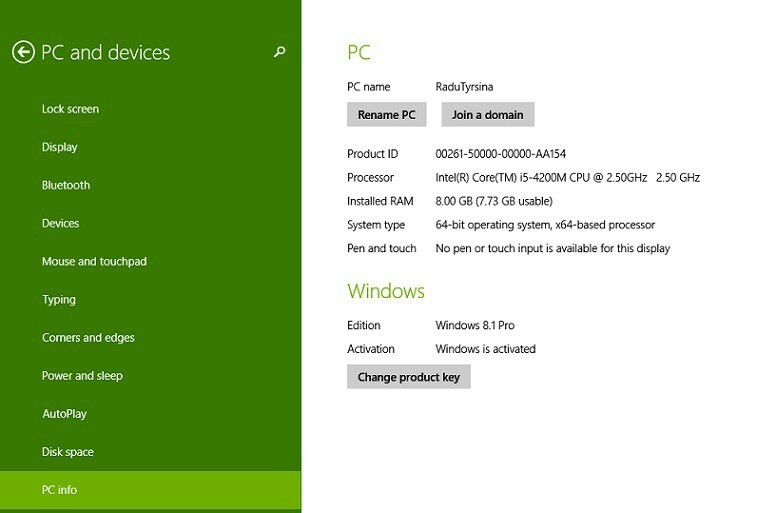Denne programvaren reparerer vanlige datamaskinfeil, beskytter deg mot filtap, skadelig programvare, maskinvarefeil og optimaliserer PC-en for maksimal ytelse. Løs PC-problemer og fjern virus nå i tre enkle trinn:
- Last ned Restoro PC-reparasjonsverktøy som kommer med patenterte teknologier (patent tilgjengelig her).
- Klikk Start søk for å finne Windows-problemer som kan forårsake PC-problemer.
- Klikk Reparer alle for å fikse problemer som påvirker datamaskinens sikkerhet og ytelse
- Restoro er lastet ned av 0 lesere denne måneden.
Å bruke den gode ol ’msconfig i Windows 10 er veldig, veldig enkelt; Les våre grunnleggende råd for å lære hvor enkelt det er å få tilgang til denne nyttige funksjonen.
MsConfig er en av de mest brukte kommandoene for Windows. Det lar brukerne endre innstillingene angående Windows-oppstart og hvilke programmer som starter oppstart. Ved å kontrollere disse oppstartsprogrammene, vil brukerne kunne forbedre oppstartstiden av enhetene deres.
For de som ønsker å bruke MsConfig i Windows 10 for å tilpasse de forskjellige alternativene til enhetene sine, MsConfig er veldig lett tilgjengelig.
Men husk at startende med Windows 10, vil MsConfig ikke administrere oppstartsprogrammer, da disse vil bli endret via Oppgavebehandling.
Likevel beholder MsConfig-verktøyet fortsatt mange av funksjonene det hadde, for eksempel å velge OS-oppstartsrekkefølge og mange andre. Brukere vil fremdeles synes det er veldig nyttig, selv om det ikke administrerer oppstartsprogrammer lenger.
Hvordan får jeg tilgang til MsConfig i Windows 10?
- Bruk Run-kommandoen
- Åpne MsConfig med ledeteksten
- Gå til sikkermodus med MsConfig
Metode 1 - Bruk Run-kommandoen
Akkurat som du gjorde i tidligere versjoner på Windows, kan du åpne MsConfig med "Løpe”Kommando.
Bruke hurtigtast “Windows-tast + R”Og” Run ”-vinduet åpnes. Skriv “i tekstboksenmsconfig”Og trykk Enter eller OK, og MsConfig-vinduet åpnes.
Du kan også åpne Run-vinduet fra hurtigmenyen nederst til venstre.
I Windows 10, ved å høyreklikke på Start knapp, vil du se den samme alternativmenyen, sammen med noen tillegg. I tillegg kan du bruke Søk-sjarmen til å søke etter “msconfig”, og den finner kommandoen.
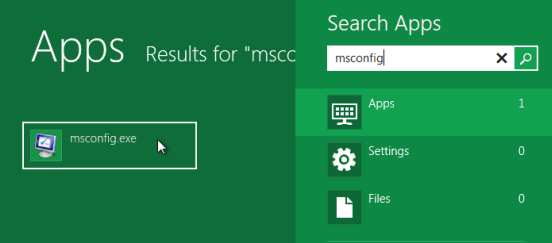
Hvis Windows-nøkkelen ikke fungerer, kan du ta en titt på den denne fantastiske guiden som vil hjelpe deg med å takle problemet.
Kjør en systemskanning for å oppdage potensielle feil

Last ned Restoro
PC-reparasjonsverktøy

Klikk Start søk for å finne Windows-problemer.

Klikk Reparer alle for å løse problemer med patenterte teknologier.
Kjør en PC-skanning med Restoro reparasjonsverktøy for å finne feil som forårsaker sikkerhetsproblemer og forsinkelser. Etter at skanningen er fullført, erstatter reparasjonsprosessen skadede filer med nye Windows-filer og komponenter.
Windows-søkeboksen mangler? Få det tilbake med bare et par enkle trinn.
Metode 2 - Åpne MsConfig med ledeteksten
En annen like enkel måte å åpne MsConfig på er med Ledeteksten. Alt du trenger å gjøre er å åpne ledeteksten, skrive inn en enkel kommando, så er du klar. Dette er nøyaktig hva du bør gjøre:
- Gå til Søk, skriv cmd, høyreklikk Ledeteksten, og kjør den som administrator
- Skriv inn følgende kommando, og trykk Enter: Start msconfig
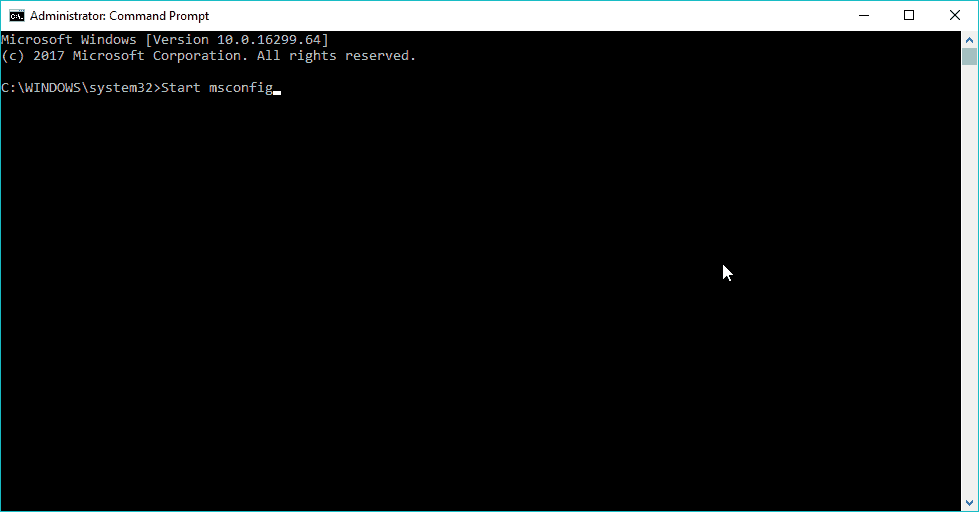
Du bør også huske på at du bare bruker 'msconfig' -kommandoen. Hvis du bare skriver inn dette, vil Windows ikke finne noe, og du får “‘msconfig‘Gjenkjennes ikke som en intern eller ekstern kommando, et operativt program eller en batchfil” feilmelding.
Så hold deg til riktig kommando, så skal du ikke ha noen problemer.
Hvis du har problemer med å få tilgang til ledeteksten som administrator, bør du ta en nærmere titt på denne guiden.
Metode 3 - Gå til sikkermodus med MsConfig
Hvis du allerede vet hva du skal bruke MsConfig til, er det ikke nødvendig å fortsette å lese. Imidlertid føler jeg at jeg bør nevne den mest populære funksjonen i MSConfig, og det er Safe Start.
Mange tror å bruke MsConfig er den enkleste måten å komme inn på Sikkerhetsmodus i Windows. Så la oss se hvordan det gjøres:
- Åpne MsConfig ved å bruke en av metodene ovenfra
- Gå til Støvel fanen
- Sjekk Safe Boot, og velg ett av følgende alternativer:
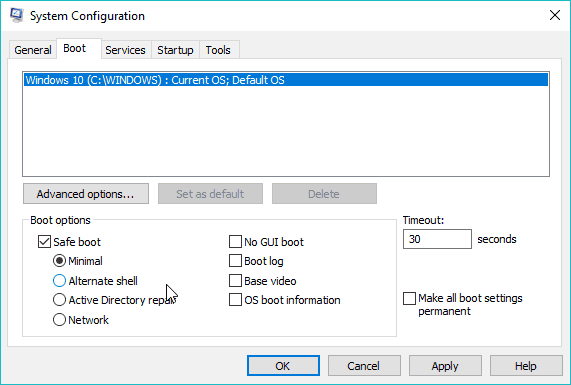
- Minimal. Åpner ved start Filutforsker i sikkermodus, bare med kritiske systemtjenester. Nettverk er deaktivert.
- Alternativt skall. Ved oppstart åpner du ledeteksten i sikkermodus, kun med kritiske systemtjenester. Nettverk og File Explorer er deaktivert.
- Active Directory-reparasjon. Ved oppstart åpner File Explorer i sikkermodus, kritiske systemtjenester og Active Directory.
- Nettverk. Ved oppstart åpner File Explorer i sikkermodus, kun med kritiske systemtjenester. Nettverk er aktivert.
- Start datamaskinen på nytt
Når du er ferdig med virksomheten din i sikkermodus, går du bare tilbake til MsConfig og fjerner merket for Safe Boot. Start datamaskinen på nytt, så er du tilbake til det normale.
Sikker modus fungerer ikke? Ikke få panikk, denne guiden vil hjelpe deg med å komme deg over oppstartsproblemene.
Som du kan se, er det veldig enkelt å få tilgang til MsConfig i Windows 10. Du har mer enn én måte å åpne den på, slik at du kan velge hvilken som passer best for deg.
Som alltid, hvis du har andre forslag eller spørsmål, ikke nøl med å la dem være i kommentarfeltet nedenfor, så sjekker vi dem sikkert.
RELATERTE STORIER DU TRENGER Å KONTROLLERE:
- Løs problemet med 'DPC_WATCHDOG_VIOLATION' i Windows 10 / 8.1 / 8
- Slik rengjør du Windows 10, 8 eller 7 PC med CCleaner [anmeldelse]
- Løs dette: Windows 8.1 Snarveier fungerer ikke
 Har du fortsatt problemer?Løs dem med dette verktøyet:
Har du fortsatt problemer?Løs dem med dette verktøyet:
- Last ned dette PC-reparasjonsverktøyet rangert bra på TrustPilot.com (nedlastingen starter på denne siden).
- Klikk Start søk for å finne Windows-problemer som kan forårsake PC-problemer.
- Klikk Reparer alle for å løse problemer med patenterte teknologier (Eksklusiv rabatt for våre lesere).
Restoro er lastet ned av 0 lesere denne måneden.